Detta "how-to-manual" kommer att lära folk hur man ställer upp på internet på en dator med ett uppringt modem. Denna guide kommer också att visa hur de kan komma dit PC kontrollpanel för att ändra olika inställningar. Tillsammans med datorns inställningar, kommer guiden i detalj gå igenom att skapa en Internet-anslutning samt sätta upp det ordentligt. Det sista steget kommer att ansluta datorn till Internet / Internet Explorer. Efter att ha följt alla nödvändiga angivna instruktionerna, kommer användarna att sedan kunna göra följande, surfa på internet, kolla din e-postkonto eller skapa ett, gå på eBay, och så mycket mer.
Steg
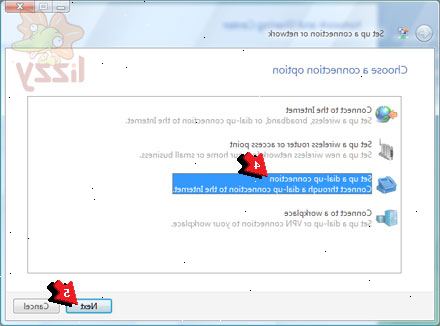
- 1Ring en Internetleverantör (klocka, rogers, Wightman) för att få din Internettjänst. Medan du är i telefon inrätta ditt konto kundvård personen ska därefter ge dig ett användarnamn, telefonnummer och ett lösenord. Detta är så att du kan logga in säkert.
- 2Kontrollera att datorn är ansluten. Anslut en telefonsladd från datorns baksida till telefonjacket uttaget sitter på väggen i rummet du befinner dig i. Förvandla din PC strömmen.
- 3Gå till kontrollpanelen. När datorn är klar att starta, bör du vara på din huvudsakliga skrivbordet sidan. Du bör också se olika ikoner. Leta efter ikonen som heter "min dator". Ange min dator. När du skriver att du ska se en liten fyrkantig panel till vänster på skärmen som säger "andra platser". I denna panel finns 4 objekt kan du klicka på. Klicka på den som säger "Kontrollpanelen".
- 4Gå till nätverksanslutningar. I kontrollpanelen kan du se olika ikoner. I kontrollpanelen kan du ändra inställningarna i datorn, till exempel, att lägga till nya program till din dator, ändra din mus ikon, lägga till en ny användare på datorn, eller i detta fall skapa / redigera din Internet-konto. Även i kontrollpanelen, leta efter ikonen som säger "nätverksanslutningar". Dubbelklicka på ikonen för att öppna den.
- 5Skapa en ny anslutning. På denna skärm kan du se i princip ingenting. Titta på den övre vänstra sidan av skärmen, bör du se en liten fyrkantig panel som säger "nätverk uppgifter". I denna panel finns en liten ikon med orden "Skapa en ny anslutning". Ange denna ikon.
- 6Ett litet fönster dyker upp, klickar du bara på nästa gång.
- 7Det finns 4 bulletiner att välja mellan. Eftersom detta är en fjärranslutning som håller på att inrättas. Klicka på den som säger "ansluta till Internet". Klicka sedan på knappen Nästa.
- 8Det finns nu tre bulletiner du kan klicka på, klicka på den som säger "Installera min anslutning manuellt". Klicka på Nästa.
- 9En annan uppsättning av 3 bulletiner visas, klicka på "Anslut med hjälp av en uppringda modem". Klicka sedan på knappen Nästa.
- 10Du kommer nu att bli ombedd att skriva in ditt Internets ISP namn. Du kan namnge detta vad du vill kalla den. (Ex, Ditt namn, efternamn, smeknamn) Skriv in ditt ISP namn och klicka sedan på Nästa.
- 11Nu kommer du att bli ombedd att skriva in ett telefonnummer (det nummer du skriver in kommer att vara det nummer som du fick från kundvård när du startade ditt konto i steg 1) skriv in telefonnumret och klicka på Nästa.
- 12Nu kommer du att se tre rutor, frågar en för ditt användarnamn. De andra två är för ditt lösenord. Skriv in ditt användarnamn. (Du fick ditt användarnamn när du var i telefon med din Internetleverantör i steg 1) Gör samma process för lösenordet. När du har fyllt i de 3 rutorna Klicka på Nästa.
- 13Installationsprogrammet kommer nu att berätta för dig att du har konfigurerat Internet-anslutning. Klicka på knappen Slutför.
Saker du behöver
- en PC
- en telefonkabel
- Internet-tjänst från en leverantör (ex. bell rogers etc)
